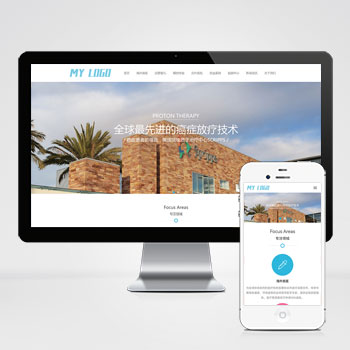
使用Tkinter的Canvas组件是Python图形用户界面编程中的一个重要部分。Canvas组件不仅可以用来绘制复杂的图形、图像,还可以用来处理各种事件,如鼠标点击、拖拽等。它非常灵活,能够用于绘制直线、矩形、椭圆、多边形以及文本等多种图形元素。
Canvas组件的基本使用
要在Tkinter中使用Canvas组件,首先需要导入Tkinter模块并创建一个主窗口。以下是一个简单的例子:
import tkinter as tk def main(): root = tk.Tk() root.title("Tkinter Canvas Example") # 创建Canvas对象 canvas = tk.Canvas(root, width=400, height=300, bg=white) canvas.pack() # 绘制图形 canvas.create_line(10, 10, 200, 200, fill=blue) canvas.create_rectangle(50, 50, 150, 100, outline=black, fill=yellow) canvas.create_oval(100, 100, 200, 200, outline=red, fill=green) root.mainloop() if __name__ == __main__: main()在这个例子中,我们创建了一个Canvas对象,并使用了几个基本的绘图方法:
create_line(x1, y1, x2, y2, options): 该方法用于绘制从点(x1, y1)到点(x2, y2)之间的直线。fill选项用于设置直线的颜色。
create_rectangle(x1, y1, x2, y2, options): 该方法用于绘制矩形,左上角坐标为(x1, y1),右下角坐标为(x2, y2)。可以使用outline来设置边框颜色,fill来设置填充颜色。
create_oval(x1, y1, x2, y2, options): 用于绘制椭圆,椭圆的边界由(x1, y1)和(x2, y2)定义,小圆为特殊的椭圆形。
Canvas的高级功能
除了基本的图形,Canvas还支持更多复杂的功能:
多边形可以使用create_polygon方法来绘制多边形,它可以接受任意多个坐标点并连接成多边形。
canvas.create_polygon(50, 150, 150, 250, 250, 150, 150, 50, outline=black, fill=orange, width=2) 文本绘制文本可以使用create_text方法:
canvas.create_text(200, 150, text=Hello, World!, fill=purple, font=(Helvetica, 16)) 图片可以使用create_image来在Canvas上显示图片:
img = tk.PhotoImage(file=path_to_image.png) canvas.create_image(200, 150, image=img)请注意,图片对象需要保存为一个Python变量,以避免被即时回收。
Canvas的事件处理
Canvas支持事件绑定,可以响应鼠标点击、拖动等事件。例如,以下代码监听Canvas上的鼠标左键点击事件:
def on_click(event): print(f"Clicked at ({event.x}, {event.y})") canvas.bind("<Button-1>", on_click)坐标系
Tkinter中的Canvas采用一种非常直观的坐标系统,默认(0,0)在Canvas的左上角,x值向右增加,y值向下增加。在绘图时,需要了解和处理的是Canvas的单位一般为像素。
画布滚动
在有些情况下,Canvas可以比其窗口小部件大,这时候可能需要添加滚动条。可以使用Scrollbar组件与Canvas结合来实现:
scroll_x = tk.Scrollbar(root, orient=horizontal, command=canvas.xview) scroll_x.pack(side=bottom, fill=x) scroll_y = tk.Scrollbar(root, orient=vertical, command=canvas.yview) scroll_y.pack(side=right, fill=y) canvas.configure(xscrollcommand=scroll_x.set, yscrollcommand=scroll_y.set) canvas.config(scrollregion=canvas.bbox(all))变换与坐标
Canvas还支持一些变换操作,例如平移、缩放,这些需要处理Canvas的坐标系。
为了响应用户的缩放操作,可以通过绑定鼠标滚轮事件来调整Canvas的缩放比例:
def zoom(event): scale = 1.0 if event.delta > 0: scale *= 1.1 else: scale /= 1.1 canvas.scale("all", event.x, event.y, scale, scale) canvas.bind("<MouseWheel>", zoom)总结来说,Tkinter的Canvas是一个功能非常强大的组件,能够满足从绘制简单图形到创建复杂的交互式用户界面的大部分需求。通过合理运用其提供的各种方法和事件处理机制,可以开发出丰富多彩的桌面应用程序。

